Los GIFs representan la cúspide del desarrollo tecnológico y social de nuestra era. En combinación con los memes, pueden transmitir ideas complejas en apenas unos pocos fotogramas. Una nueva forma de comunicación cultural nunca vista hasta ahora en la que por fin nos ponemos a la altura de las fotos de Harry Potter.
Bueno, ya basta de palabrería. Todos sabemos en qué consisten los GIFs y para qué sirven. Ahora lo que nos interesa es saber cómo crear y compartir GIFs en iOS. Para ello hemos preparado este artículo en el que vemos varias alternativas. Si quieres saber cómo hacerlo desde un Mac, en este artículo te mostramos otra forma de crear GIFs.
También es importante señalar que los GIFs no están soportados en cualquier app o servicio. Ahora mismo, pueden reproducirse los GIFs desde iMessage, Twitter, Facebook, Facebook Messenger, Telegram, Slack, Mail y Line, entre otras. La ausencia de WhatsApp es notable.
Cómo crear GIFs con las Live Photos desde tu iPhone
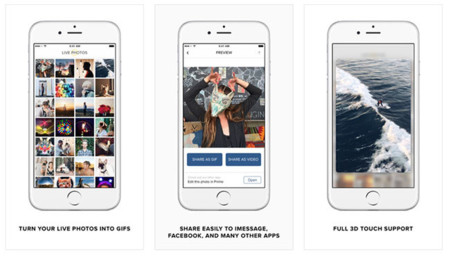
Lo primero es lo primero: saber cómo aprovechar las Live Photos para crear un GIF a partir de ellas. Para ello, necesitaremos un iPhone 6s o 6s Plus desde el que sacar estas "fotos con vida". Las Live Photos graban audio y video unos segundos antes y después de que saquemos una foto, por lo que son perfectas para crear un GIF con ellas.
En la actualidad, iOS no soporta la creación nativa de GIFs a partir de una Live Photo. Por lo que tendremos que recurrir a diferentes apps de terceros desde las que cubrir esta funcionalidad:
-
Live GIF (1,99 euros): te permite guardar como GIF o como video cualquier Live Photo que tengas, aprovechando las funcionalidades de Peek & Pop en los nuevos iPhone (excepto iPhone SE). Después, podrás compartir tus creaciones a través de varios servicios como Facebook, iMessage, Twitter, por email o en Instagram. Hablamos de ella hace unos meses.
-
Lively (gratuita): similar a la anterior, puedes guardar como GIF o video cualquier Live Photo. Además incorpora herramientas para edición. Puedes compartirlas en iMessage, Facebook Messenger, Twitter, Slack, Tumblr y muchos más servicios.
-
intoLive (gratuita): también tenía que existir la manera inversa, la de convertir GIFs y vídeos en Live Photos. Con esta app podremos hacerlo, además de editarlas y poder guardarlas como fondo de pantalla que se mueve.
Nota: las Live Photos solo se pueden capturar con un iPhone 6s, iPhone 6s Plus o iPhone SE, pero puedes utilizar estas apps si alguien te manda una Live Photo.
Apps para crear GIFs en tu iPhone o iPad
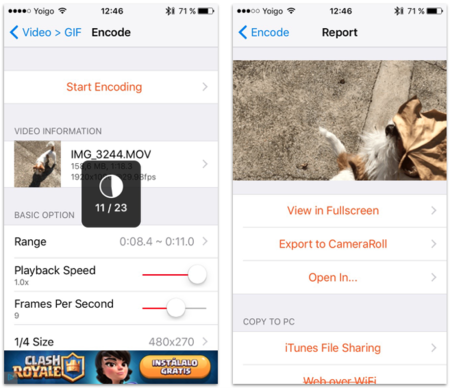
Si no tienes aún un iPhone capaz de hacer Live Photos, no te preocupes. Tenemos una solución para ti. Hay numerosas apps desde las que crear GIFs a partir de vídeos, por lo que a continuación tienes unas cuantas alternativas:
-
GIF Toaster (gratuita): permite crear GIFs en tu iPhone o iPad a partir de un video, ráfaga de fotos, fotos e incluso Live Photos. Para compartir, solo podremos guardarlo en el carrete.
-
GIF Maker (gratuita): una de las más completas, permite funciones más avanzadas de edición de GIFs. La única pega es que para poder compartir necesitas darte de alta como usuario.
-
Video to GIF (gratuita): una app bastante completa que permite grabar un GIF directamente, convertir un video a GIF, añadirle textos y compartirlo en multitud de servicios y redes sociales.
Otras apps de GIFs
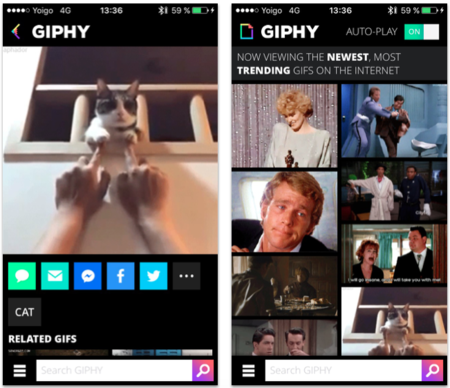
-
Para quienes no sean tan creativos o prefieran buscar un GIF por encima de sus posibilidades, existe GIPHY. Esta app gratuita es un buscador de GIFs con lo mejor del momento, desde la que podremos guardar GIFs, editarlos o compartirlos donde sea. Enlace iTunes.
-
A la fuerza, debía existir una app que hiciera el paso inverso. GIF Cracker es una app gratuita que convierte GIFs en vídeos y fotos, si eso es lo que queremos. Enlace iTunes.
-
El problema de la app de fotos en iOS es que no se pueden visualizar los GIFs en movimiento. Pero no entres en pánico, porque GIF Viewer es un repositorio gratuito desde el que guardar tus GIFs en iOS y poder visualizarlos. Enlace iTunes.
En Applesfera | Cómo crear un GIF animado en tu Mac sin complicaciones.
Imagen | Kārlis Dambrāns.





Ver 5 comentarios
5 comentarios
Uti
Buenísimo y completo artículo, me ha encantado Eduardo, no dejas un cabo suelto, lo he leído y yo, que soy inquisitivo, me he quedado totalmente satisfecho con él.
Ya se todo lo que tiene que ver con un gif en iOS. Gracias por hacer artículos tan completos y tan redondos.
fenderizado
Buena información, gracias
nino
También está Giffer Pro, que para hacer GIFs no está nada mal.
Y la que debe de ser tremenda es Cinemagraph Pro, que tiene app para Mac y para el iPhone. Sólo ver su galería ves que se trata de cosas mucho más creativas y cuidadas, nada de chorradas como ves en Giphy y compañía. Eso sí, se les ha ido la mano con el precio. En la Mac App Store una de las opciones de compras dentro de la App son 300 €, y en el iPhone tiene varias opciones de registro en su nube, opciones de ganar dinero con tus proyectos, y la licencia son 250 € (con estos precios creo que tienes la licencia tanto en el Mac como en el iPhone)
jush 🍑
Bastante pobre el soporte en iOS la verdad.
De todas formas a ver si terminamos de dar el paso y jubilamos los gif (que como formato está obsoleto) en favor de los vídeos como hacen en imgur.